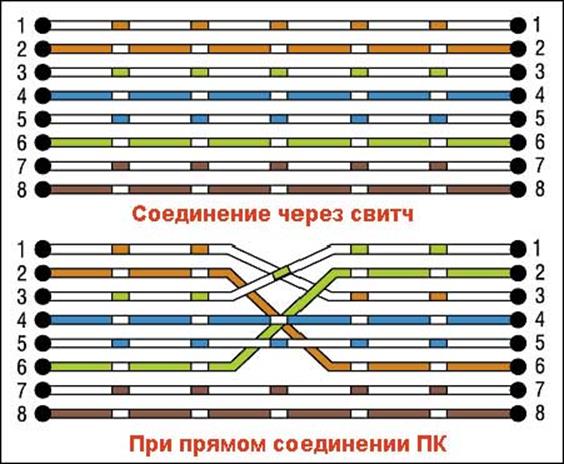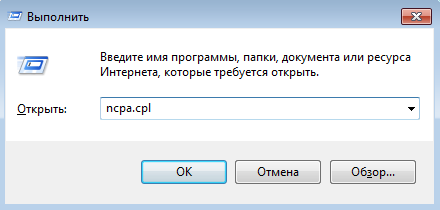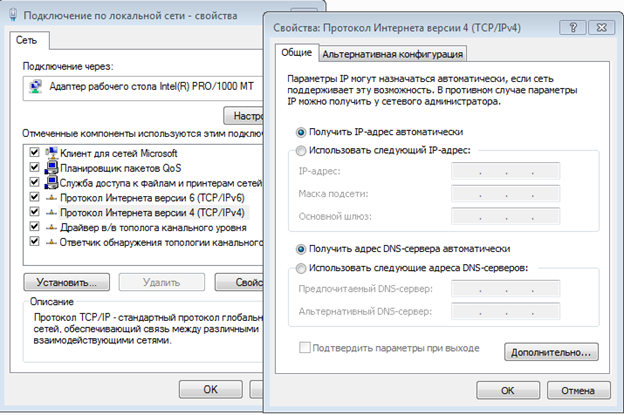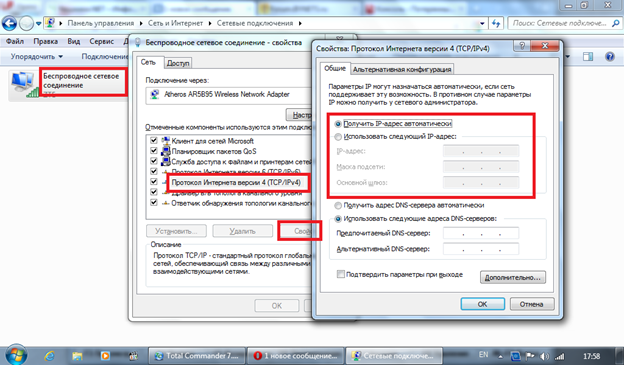- Локальная компьютерная сеть 2016
- Популярные Похожие записи:
- 2 Responses to Как создать локальную сеть в домене Windows / Локальная сеть, легко и просто
- Как настроить локальную сеть
- Что такое ЛВС?
- Создание локальной сети в Windows
- Создание ЛВС без доп. оборудования
- LAN-кабель
- Wi-Fi
- USB
- ЛВС с роутером
- Как настроить локальную сеть
- Что такое ЛВС?
- Создание локальной сети в Windows
- Создание ЛВС без доп. оборудования
- LAN-кабель
- Wi-Fi
- USB
- ЛВС с роутером
Локальная компьютерная сеть 2016
Всем привет, вот наконец дошли руки чтобы написать для новичков, мануал как создать и настроить локальную сеть в домене Windows. Большую часть материала я выкладывал в разных статьях, так что давайте все разложим в хронологическом порядке. Что такое локальная сеть, википедия дает очень простой ответ Лока́льная вычисли́тельная сеть (ЛВС, локальная сеть; англ. Local Area Network, LAN ) — компьютерная сеть, покрывающая обычно относительно небольшую территорию или небольшую группу зданий (дом, офис, фирму, институт). Также существуют локальные сети, узлы которых разнесены географически на расстояния более 12 500 км (космические станции и орбитальные центры). Несмотря на такие расстояния, подобные сети всё равно относят к локальным.
В идеале локальная сеть строится на ядре уровня L3, коммутаторах доступа L2, и конечные клиенты и серверы. Выглядит это приблизительно вот так
Предположим, что ваш сетевик все это настроил, теперь дело за вами. Для начала, чтобы организовать домен, нам нужно поставить операционную систему на сервер. На выбор на текущий момент два варианта это 2008R2 и 2012R2, я бы посоветовал последний. О том как поставить windows server смотрите ссылки ниже.
Далее задаем нашему серверу понятное имя, как это делается читайте в статье В помощь начинающим. Как сменить имя компьютера в windows server 2008 R2. После того как вы задали имя вашего сервера, который будет контроллером домена, не спешите его перезагружать, нужно дать ему статически ip адрес ( Настроить статический ip адрес в windows server 2008R2 1 часть), той сети которую вы выбрали для вашей инфраструктуры ( Планирование локальной сети / Как правильно спроектировать локальную сеть). Перезагружаемся, следующим шагом нам нужно установить контроллер домена и Active Directory, подробнее тут ( Как установить Active Directory)
После установки Active Directory, вам нужно создать пользователей, группы и организационные подразделения, подробнее далее:
- Администрирование Active Directory-1 часть. Создание организационного подразделения при помощи оснастки ADUC.
- Администрирование Active Directory-2 часть. Создание пользователей при помощи оснастки ADUC.
- Администрирование Active Directory-3 часть. Создание групп при помощи оснастки ADUC.
После создания учеток, нужно организовать рабочие места, а значит поставить клиентсвкие операционные системы:
Все бы хорошо, но если нужно поставить 100 или более систем, тут нам поможет сервер автоматической установки WDS? установим его ( Автоматизированная установка клиентских операционных систем при помощи Windows Deployment Services — Часть 1. Установка WDS). После установки WDS нам нужно создать эталонные образа для установки, об этом подробно тут ( Автоматизированная установка клиентских операционных систем при помощи Windows Deployment Services — Часть 4. Добавляем образа загрузки и установки)
Нам нужно прийти в итоге вот к такому виду.
После, того как сеть заработала, встает вопрос с активацией windows, в корпоративной среде с большим количеством сотрудников, ставят KMS сервер
Никто не застрахован от ошибок, и случайного удаления какой либо сущности из Active Directory, поэтому включим механизм восстановления:
Популярные Похожие записи:
Что такое виртуальный сетевой адаптер и в каких случаях он может пригодиться?
- Не удается отобразить объект Active Directory
- Как запретить RDP подключение к серверу, за минуту
Ошибка 1694 в Active Directory на Windows Server 2016
- Бесконечное подключение по RDP в Windows 11
- Ошибка активации 0xC004F034 на KMS сервере
2 Responses to Как создать локальную сеть в домене Windows / Локальная сеть, легко и просто
Битая ссылка (Как создать и добавить локального пользователя (администратора) через групповые политики в windows server 2008R2 / 2012R2) открывается другая ссылка
(Как создать обратную зону в windows server 2008R2)
Чтобы создать локальную сеть в домене Windows, я попросила друга, он подключился с помощью бесплатной программы для удаленного управления LiteManager, и без труда настроил, теперь все в порядке
Как настроить локальную сеть
Изучая руководства и инструкции по сетевым настройкам пользователи обнаруживают, что большинство рассматривают подключение к интернету, упуская вопросы создания локальной сети внутри дома или офиса. В руководстве рассмотрим, как создается сетевое соединение и настраивается общий доступ к файлам и папкам.
Что такое ЛВС?
Перед тем как рассматривать создание локальной сети, остановимся на вопросе что это такое. В современном понимании домашняя или локальная сеть – это группа объединенных компьютеров, расположенных близко. Обычно локальные сети ограничены одним помещением или зданием. Для соединения ПК может использоваться:
Локальная сеть по Wi-Fi – наиболее популярный вариант объединения домашних компьютеров.
Рассмотрим основные задачи домашних ЛВС:
- доступ в интернет для всех имеющихся устройств;
- обмен файлами;
- создание файлового хранилища;
- просмотр видео без загрузки на ПК;
- совместные игры;
- использование общих устройств (принтер, DVD, Blu-ray);
- удаленное администрирование;
- другие задачи: видеонаблюдение и прочее.
Создание локальной сети в Windows
Перед тем, как создать локальную сеть, нужно определиться с применением маршрутизатора. Для соединения 2 ПК не обязателен.
Создание ЛВС без доп. оборудования
Для начала рассмотрим, как настроить локальную сеть между двумя компьютерами без использования маршрутизаторов. Существует три варианта создания ЛВС:
LAN-кабель
При использовании LAN-кабеля необходимо соединить оба компьютера с помощью кабеля- кроссовера обжатого в обратном порядке.
Важно! Современные сетевые карты без нареканий работают и с кабелем обжатым в прямом порядке при соединении двух ПК.
После соединения необходимо настроить локальную сеть, для этого:
- Вызываем свойства для локального подключения и переходим к настройке протокола четвертой версии.
- Первому ПК выдаем IP-адрес 192.168.2.1, а на втором меняем последнюю цифру на 2. Маска подсети для обоих ПК будет 255.255.255.0.
Wi-Fi
Создать локальную сеть между двумя компьютерами без маршрутизатора можно и через беспроводное подключение. Wi-Fi модуль имеют множество устройств. Рассмотрим, как осуществляется настройка беспроводной сети Wi-Fi в Windows 7:
- Нажимаем кнопки Win+R и набираем в появившемся окошке «ncpa.cpl».
- Заходим в параметры беспроводного адаптера Wi-Fi.
- Открываем раздел настройки протокола 4 версии.
- Выставляем автоматическое получение настроек.
netsh wlan set hostednetwork mode=allow ssid=MY.LAN key=45678123
netsh wlan start hostednetwork
Вместо MY.LAN указываем название для точки доступа, а 45678123 – пароль для доступа к ней.
- Подключаемся стандартными средствами к беспроводной точке доступа и соглашаемся с доступом к принтерам и файлам.
Домашняя сеть через Wi-Fi позволяет объединить несколько устройств. Компьютер с созданной точкой будет иметь адрес, начинающийся на 192.168.173. и оканчивающийся на 1, у остальных последняя цифра будет меняться. Просмотреть доступные ресурсы можно через средства Windows, или используя программы для локальной сети.
Этот способ предназначен для создания беспроводной ЛВС без использования роутера, его можно использовать в том числе для раздачи интернета на другие устройства.
USB
Соединение компьютеров через USB – экзотический способ создания ЛВС. Обыкновенные провода не подойдут для этого, потребуется специальный кабель с чипом. Подключив к обоим ПК кабель, устанавливаем драйвера. В сетевых подключениях появится виртуальный адаптер. Настройка заключается в указании IP-адресов и масок для ПК:
- Открываем свойства адаптера и вводим в настройках четвертой версии протокола адрес 192.168.2.1 для первого ПК, для второго меняем последнюю цифру на 2.
- Прописываем маску на обоих 255.255.255.0.

ЛВС с роутером
Создать домашнюю сеть через Wi-Fi роутер или другой маршрутизатор проще, так как настройка подключения уже выполнена и потребуется настроить Windows.
Рассмотрим, как происходит настройка сети:
- Нажимаем Win+R и вводим в окне sysdm.cpl.
- В открывшемся окне проверяем, что на всех ПК рабочая группа совпадает.
Как настроить локальную сеть
Изучая руководства и инструкции по сетевым настройкам пользователи обнаруживают, что большинство рассматривают подключение к интернету, упуская вопросы создания локальной сети внутри дома или офиса. В руководстве рассмотрим, как создается сетевое соединение и настраивается общий доступ к файлам и папкам.
Что такое ЛВС?
Перед тем как рассматривать создание локальной сети, остановимся на вопросе что это такое. В современном понимании домашняя или локальная сеть – это группа объединенных компьютеров, расположенных близко. Обычно локальные сети ограничены одним помещением или зданием. Для соединения ПК может использоваться:
Локальная сеть по Wi-Fi – наиболее популярный вариант объединения домашних компьютеров.
Рассмотрим основные задачи домашних ЛВС:
- доступ в интернет для всех имеющихся устройств;
- обмен файлами;
- создание файлового хранилища;
- просмотр видео без загрузки на ПК;
- совместные игры;
- использование общих устройств (принтер, DVD, Blu-ray);
- удаленное администрирование;
- другие задачи: видеонаблюдение и прочее.
Создание локальной сети в Windows
Перед тем, как создать локальную сеть, нужно определиться с применением маршрутизатора. Для соединения 2 ПК не обязателен.
Создание ЛВС без доп. оборудования
Для начала рассмотрим, как настроить локальную сеть между двумя компьютерами без использования маршрутизаторов. Существует три варианта создания ЛВС:
LAN-кабель
При использовании LAN-кабеля необходимо соединить оба компьютера с помощью кабеля- кроссовера обжатого в обратном порядке.
Важно! Современные сетевые карты без нареканий работают и с кабелем обжатым в прямом порядке при соединении двух ПК.
После соединения необходимо настроить локальную сеть, для этого:
- Вызываем свойства для локального подключения и переходим к настройке протокола четвертой версии.
- Первому ПК выдаем IP-адрес 192.168.2.1, а на втором меняем последнюю цифру на 2. Маска подсети для обоих ПК будет 255.255.255.0.
Wi-Fi
Создать локальную сеть между двумя компьютерами без маршрутизатора можно и через беспроводное подключение. Wi-Fi модуль имеют множество устройств. Рассмотрим, как осуществляется настройка беспроводной сети Wi-Fi в Windows 7:
- Нажимаем кнопки Win+R и набираем в появившемся окошке «ncpa.cpl».
- Заходим в параметры беспроводного адаптера Wi-Fi.
- Открываем раздел настройки протокола 4 версии.
- Выставляем автоматическое получение настроек.
netsh wlan set hostednetwork mode=allow ssid=MY.LAN key=45678123
netsh wlan start hostednetwork
Вместо MY.LAN указываем название для точки доступа, а 45678123 – пароль для доступа к ней.
- Подключаемся стандартными средствами к беспроводной точке доступа и соглашаемся с доступом к принтерам и файлам.
Домашняя сеть через Wi-Fi позволяет объединить несколько устройств. Компьютер с созданной точкой будет иметь адрес, начинающийся на 192.168.173. и оканчивающийся на 1, у остальных последняя цифра будет меняться. Просмотреть доступные ресурсы можно через средства Windows, или используя программы для локальной сети.
Этот способ предназначен для создания беспроводной ЛВС без использования роутера, его можно использовать в том числе для раздачи интернета на другие устройства.
USB
Соединение компьютеров через USB – экзотический способ создания ЛВС. Обыкновенные провода не подойдут для этого, потребуется специальный кабель с чипом. Подключив к обоим ПК кабель, устанавливаем драйвера. В сетевых подключениях появится виртуальный адаптер. Настройка заключается в указании IP-адресов и масок для ПК:
- Открываем свойства адаптера и вводим в настройках четвертой версии протокола адрес 192.168.2.1 для первого ПК, для второго меняем последнюю цифру на 2.
- Прописываем маску на обоих 255.255.255.0.

ЛВС с роутером
Создать домашнюю сеть через Wi-Fi роутер или другой маршрутизатор проще, так как настройка подключения уже выполнена и потребуется настроить Windows.
Рассмотрим, как происходит настройка сети:
- Нажимаем Win+R и вводим в окне sysdm.cpl.
- В открывшемся окне проверяем, что на всех ПК рабочая группа совпадает.